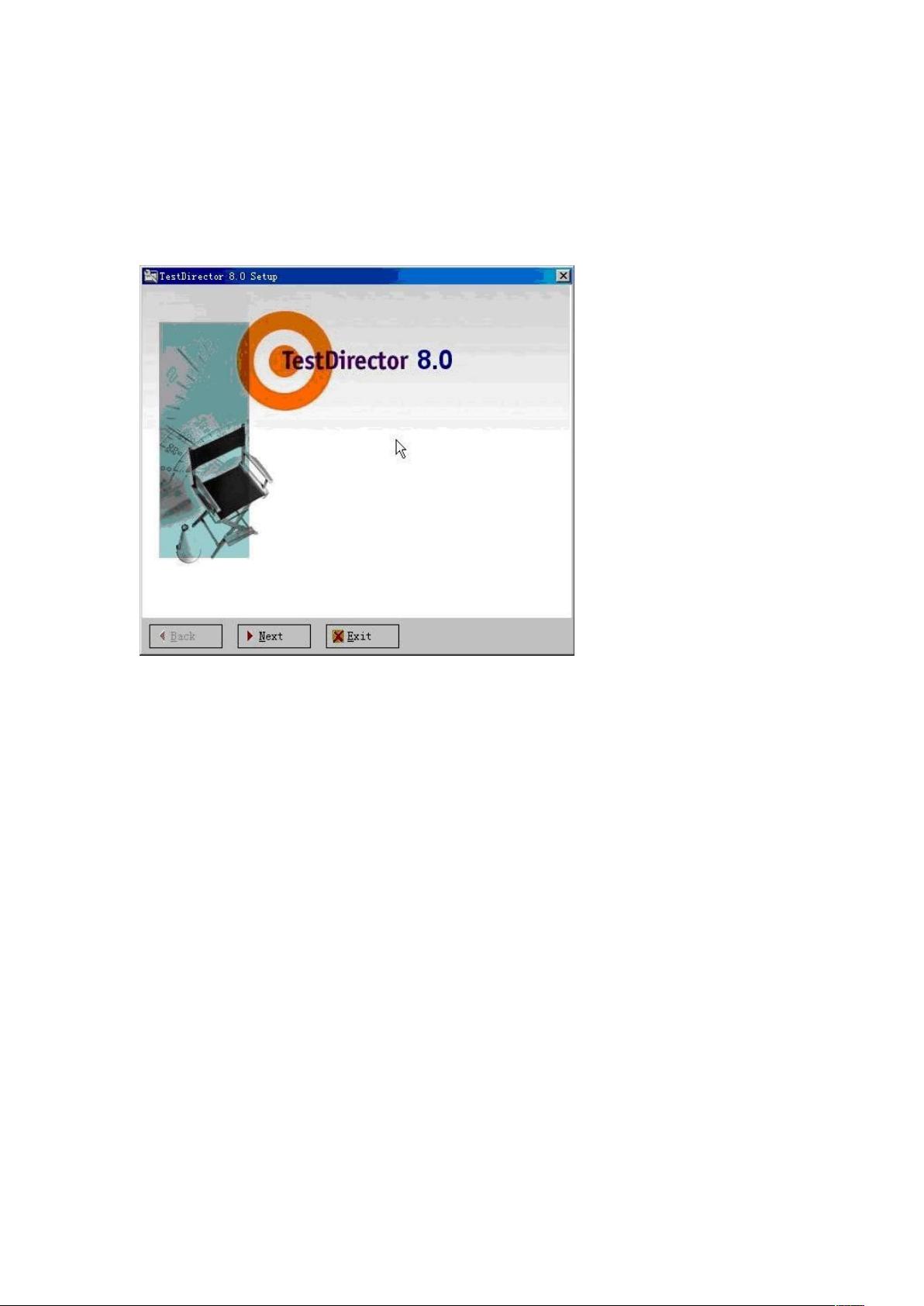TestDirector8.0安装步骤.
TestDirector8.0安装步骤: 安装条件: 1、 系统上要装有IIS,并且启动IIS。 2、 有一个系统管理员用户要有密码。 3、 机器上必须要装有一种数据库(ACCESS,MSSQL,ORCAL)。 4、 安装之前关闭一些IE的辅助工作,把杀毒软件那些也都关闭。 TestDirector 8.0 是一款由Mercury Interactive公司(现已被HP公司收购)开发的测试管理工具,主要用于软件测试过程的管理和控制。该版本的安装流程包含了一系列的步骤,需要满足特定的系统要求以确保软件能够顺利运行。以下是对安装过程中关键知识点的详细解释: 1. **安装条件**: - **IIS (Internet Information Services)**:IIS是Microsoft提供的一个Web服务器,TestDirector需要它来提供Web接口,使得用户可以通过浏览器访问和管理测试项目。 - **系统管理员用户与密码**:确保系统有一个具有管理员权限的用户,以便在安装过程中进行必要的权限操作。 - **数据库支持**:TestDirector支持ACCESS、MSSQL或ORACLE作为其后台数据库管理系统,用于存储测试数据和结果。用户需预先安装其中任意一种。 - **关闭IE辅助功能和杀毒软件**:这是为了减少安装过程中可能遇到的冲突和错误,提高安装成功率。 2. **安装过程**: - **运行安装程序**:双击安装文件,然后点击“Next”按钮开始安装。 - **输入序列号**:按照指定的序列号进行产品激活。 - **选择数据库**:在安装过程中,用户可以选择所需的数据库类型,ACCESS是默认选项,也可以选择MSSQL或ORACLE。 - **设置USER信息**:用户信息通常默认为当前计算机名,密码则为计算机开机密码。 - **取消勾选不必要的选项**:根据需求取消不必要的安装选项,避免占用过多资源。 - **安装路径**:一般情况下,可以接受默认的安装路径,但也可以自定义。 - **安装完成后重启**:安装结束后,按照提示重启计算机以使改动生效。 3. **安装补丁**:TestDirector 8.0 SP2.exe 是一个重要的服务包,用于修复原版可能存在的问题和提升软件性能。在安装补丁时,需要输入系统管理密码,并在提示时再次重启计算机。 4. **登录TestDirector**:安装完成后,用户可以直接通过浏览器访问TestDirector,初始登录密码为空,因此可以直接登录。之后,应尽快修改默认密码,以确保系统安全。 5. **关于员用户**:在安装过程中,TestDirector会自动创建一个名为"关于员"的系统用户,这个用户是供系统内部使用的,用户无须关注或使用。 TestDirector 8.0的安装涉及到系统环境配置、软件激活、数据库配置以及服务包的安装,每个环节都需要细心操作,确保所有条件满足,以保证TestDirector能够正常运行并充分发挥其测试管理的作用。在后续使用中,用户还需要熟悉其界面和功能,以有效地规划、执行和跟踪软件测试活动。

 zlx200082014-07-02没有安装成功
zlx200082014-07-02没有安装成功 亦陌云轩2015-11-02安装成功了,流程描述详细
亦陌云轩2015-11-02安装成功了,流程描述详细
- 粉丝: 0
- 资源: 1
 我的内容管理
展开
我的内容管理
展开
 我的资源
快来上传第一个资源
我的资源
快来上传第一个资源
 我的收益 登录查看自己的收益
我的收益 登录查看自己的收益 我的积分
登录查看自己的积分
我的积分
登录查看自己的积分
 我的C币
登录后查看C币余额
我的C币
登录后查看C币余额
 我的收藏
我的收藏  我的下载
我的下载  下载帮助
下载帮助

 前往需求广场,查看用户热搜
前往需求广场,查看用户热搜最新资源


 信息提交成功
信息提交成功